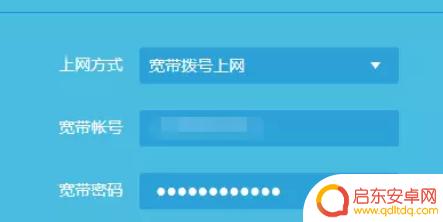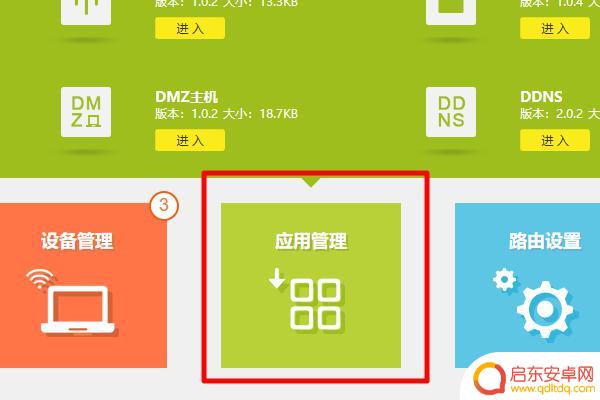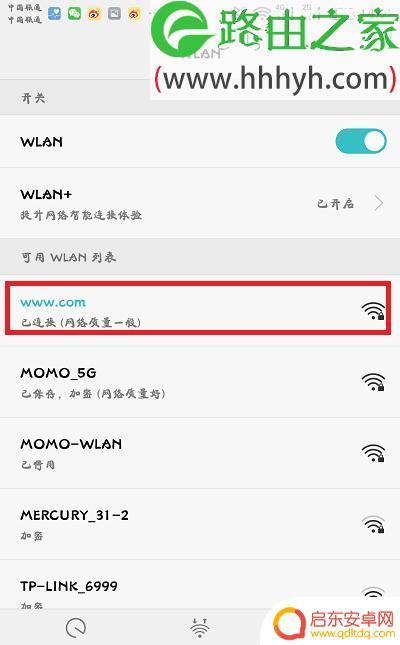2个路由器有线桥接教程 路由器有线桥接设置示意图
在家庭网络中,如果要扩大无线覆盖范围,通常会使用路由器有线桥接的方式来实现,路由器有线桥接可以将两个路由器连接起来,通过有线连接来扩大网络覆盖范围,同时保持稳定的网络信号。在进行路由器有线桥接设置时,需要注意一些配置步骤,以确保两个路由器能够正确地连接并实现网络扩展。下面我们将介绍路由器有线桥接的教程和设置示意图,帮助大家更好地理解和实现路由器有线桥接的功能。
路由器有线桥接设置示意图
步骤如下:
1.网线的接法
网线一头接主路由器的LAN口,一头接副路由器的WAN口。
注:LAN口和WAN口,如何看?在路由器背面接口的上或下方都有小字注明。
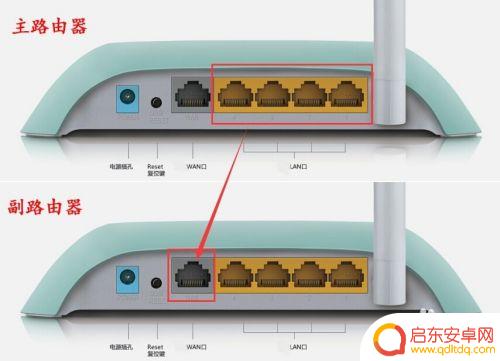
2.首先先配置副路由器,这时先不要插入WAN口的线。
电脑接副路由器的LAN口,登陆路由器,改副路由器的IP地址。
一般在网络参数--LAN口设置下。保存后须重启。
如主路由器IP192.168.1.1 ,副路由器就需要改为192.168.2.1
注:主路由器和副路由器需改成不同网段的IP。
改完需要重启,重启后要用改后的IP才能登录副路由器。

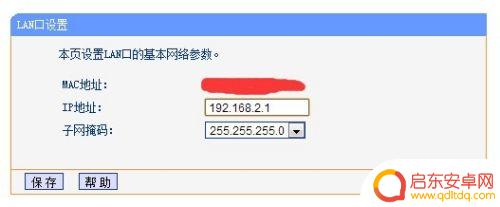
3.重启后重新登陆路由器。
打开WAN口设置。
WAN口连接设置可选择静态IP或动态IP。
选择动态IP后不用设置其他什么。
选择静态IP须输入IP(从主路由器上获取的IP,自己设置,但IP不可是主路由器DHCP分配范围内及网内其他设备占用的IP。)
子网掩码都是255.255.255.0
网关是主路由器地址。
DNS服务器建议输入主路由器wan状态获取到的DNS地址。
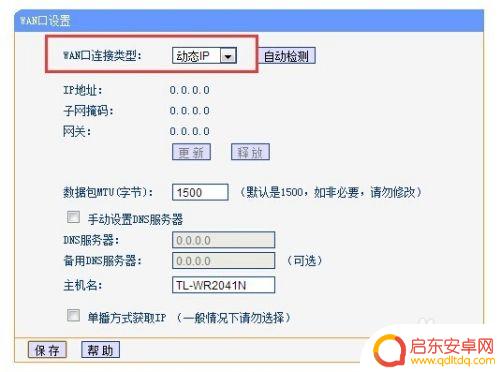
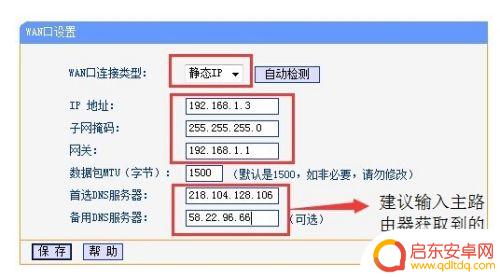
4.接主路由器过来的网线到WAN口。
至此完成,如需其他设置可继续在副路由器上设置如打开无线网络设置无线密码。
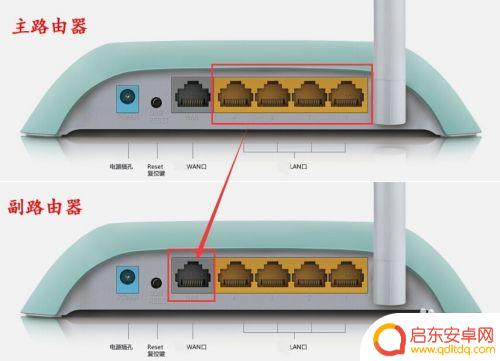
以上是有关如何进行有线桥接的两个路由器的教程,如果你遇到了同样的问题,可以参考本文中介绍的步骤进行修复,希望这些步骤对你有所帮助。
相关教程
-
腾达f6路由器手机怎么设置无线桥接 腾达路由器如何进行无线桥接设置
腾达F6路由器是一款功能强大的无线路由器,可以帮助用户实现家庭网络的覆盖和扩展,其中无线桥接是一种常见的网络拓扑结构,可以帮助用户实现不同网络设备之间的无线连接。腾达F6路由器...
-
手机控制的路由器如何设置 光猫改桥接模式教程视频
手机控制的路由器设置和光猫改桥接模式已经成为网络技术领域的热门话题,随着智能手机的普及和网络技术的不断发展,越来越多的用户开始尝试通过手机远程控制路由器设置,以及将光猫改为桥接...
-
手机怎么开wifi搭桥(手机怎么开wifi搭桥功能)
本篇文章给大家谈谈手机怎么开wifi搭桥,以及手机怎么开wifi搭桥功能的知识点,希望对各位有所帮助,不要忘了收藏本站喔。1知道邻居家的WiwF密码用手机怎么设置无线路由器桥接中继...
-
fast无线路由器手机怎么设置 手机连接fast路由器的设置方法
现代人对于无线网络的需求越来越高,而fast无线路由器成为了许多人的首选,对于一些新手来说,怎样设置手机连接fast路由器却是一个困扰。事实上,...
-
手机tplink路由器设置网址 tp-link无线路由器手机设置教程
TP-LINK是一家专业从事网络通信设备生产的公司,其无线路由器在市场上备受好评,对于使用TP-LINK无线路由器的用户来说,通过手机设置网址进行路由器设置是非常方便的。本文将...
-
路由器手机连不上怎么办 手机无法连接无线路由器怎么办
在现代社会中,无线路由器已经成为了人们生活中必不可少的设备之一,有时我们可能会遇到这样的问题:当我们想要连接手机到无线路由器时,却发现手机无法连接上。这...
-
手机access怎么使用 手机怎么使用access
随着科技的不断发展,手机已经成为我们日常生活中必不可少的一部分,而手机access作为一种便捷的工具,更是受到了越来越多人的青睐。手机access怎么使用呢?如何让我们的手机更...
-
手机如何接上蓝牙耳机 蓝牙耳机与手机配对步骤
随着技术的不断升级,蓝牙耳机已经成为了我们生活中不可或缺的配件之一,对于初次使用蓝牙耳机的人来说,如何将蓝牙耳机与手机配对成了一个让人头疼的问题。事实上只要按照简单的步骤进行操...
-
华为手机小灯泡怎么关闭 华为手机桌面滑动时的灯泡怎么关掉
华为手机的小灯泡功能是一项非常实用的功能,它可以在我们使用手机时提供方便,在一些场景下,比如我们在晚上使用手机时,小灯泡可能会对我们的视觉造成一定的干扰。如何关闭华为手机的小灯...
-
苹果手机微信按住怎么设置 苹果手机微信语音话没说完就发出怎么办
在使用苹果手机微信时,有时候我们可能会遇到一些问题,比如在语音聊天时话没说完就不小心发出去了,这时候该怎么办呢?苹果手机微信提供了很方便的设置功能,可以帮助我们解决这个问题,下...